Kategoria pamięci „Inne” na iPhonie określa, ile miejsca w iPhonie zajmują ważne pliki systemowe, preferencje ustawień, zapisane notatki, wiadomości i różne inne pliki aplikacji. Chociaż często nie można całkowicie pozbyć się kategorii „Inne”, postępowanie zgodnie z sugestiami zawartymi w tym przewodniku może zmniejszyć kategorię „Inne” i zwolnić trochę potrzebnego miejsca na iPhonie.
Kroki
Metoda 1 z 7: Usuwanie danych przeglądania Safari

Krok 1. Otwórz Ustawienia
Jest to szara aplikacja, która zawiera obraz koła zębatego (⚙️) i zwykle znajduje się na ekranie głównym.

Krok 2. Przewiń w dół i dotknij Safari
Znajduje się obok niebieskiej ikony kompasu.

Krok 3. Przewiń w dół i dotknij Wyczyść historię i dane witryny
Znajduje się u dołu menu.

Krok 4. Stuknij Wyczyść historię i dane
Zapisana historia witryny i dane stron zostaną usunięte z urządzenia.
Metoda 2 z 7: Usuwanie danych przeglądania Chrome

Krok 1. Otwórz aplikację Chrome
Jest to biała aplikacja, która zawiera wielokolorową ikonę przysłony.
Chrome to przeglądarka Google, którą musiałbyś pobrać z App Store; nie jest dostarczany z twoim iPhonem

Krok 2. Dotknij ⋮
Znajduje się w prawym górnym rogu ekranu.

Krok 3. Wybierz Ustawienia
Znajduje się u dołu menu.

Krok 4. Wybierz Prywatność
Znajduje się w sekcji „Zaawansowane” menu.

Krok 5. Stuknij Wyczyść dane przeglądania
Znajduje się na dole menu.

Krok 6. Wybierz typy danych, które chcesz usunąć
- Uzyskiwać Historia przeglądania aby usunąć historię odwiedzonych witryn.
- Uzyskiwać Pliki cookie, dane witryny w celu usunięcia informacji o witrynach przechowywanych na Twoim urządzeniu.
- Uzyskiwać Obrazy i pliki w pamięci podręcznej w celu usunięcia danych przechowywanych na urządzeniu, które umożliwiają Chrome szybsze otwieranie stron internetowych.
- Uzyskiwać Zapisane hasła aby usunąć hasła przechowywane przez Chrome na Twoim urządzeniu.
- Uzyskiwać Autouzupełnianie danych aby usunąć informacje, takie jak adresy i numery telefonów, których Chrome używa do automatycznego wypełniania formularzy internetowych.

Krok 7. Stuknij Wyczyść dane przeglądania
Jest to czerwony przycisk tuż pod wybranymi typami danych.

Krok 8. Stuknij Wyczyść dane przeglądania
Wybrane dane Chrome zostaną teraz usunięte z urządzenia.
Metoda 3 z 7: Usuwanie danych wiadomości

Krok 1. Otwórz aplikację Wiadomości
Jest to zielona aplikacja z białym dymkiem tekstowym, który zwykle znajduje się na ekranie głównym.
Jeśli aplikacja otworzy się w rozmowie, kliknij strzałkę „Wstecz” (<) w lewym górnym rogu ekranu

Krok 2. Stuknij Edytuj
Znajduje się w lewym górnym rogu ekranu.

Krok 3. Stuknij przyciski obok rozmów, które chcesz usunąć
Przyciski znajdują się po lewej stronie ekranu i po wybraniu wątków zmienią kolor na niebieski.
Rozmowy mogą wykorzystywać dużo danych, zwłaszcza jeśli zawierają wiele wiadomości z multimediami, takimi jak zdjęcia lub filmy

Krok 4. Stuknij Usuń
Znajduje się w prawym dolnym rogu. Wszystkie wybrane rozmowy zostaną usunięte z Twojego urządzenia.
Metoda 4 z 7: Usuwanie starych i niechcianych wiadomości

Krok 1. Otwórz aplikację Poczta
Jest to niebieska aplikacja z białą ikoną zapieczętowanej koperty.
Jeśli nie otworzy się na ekranie „Skrzynki pocztowe”, dotknij Skrzynki pocztowe w lewym górnym rogu ekranu.

Krok 2. Wybierz Kosz
Znajduje się obok niebieskiej ikony kosza na śmieci.

Krok 3. Stuknij Edytuj
Znajduje się w prawym górnym rogu ekranu.

Krok 4. Stuknij Usuń wszystko
Znajduje się w prawym dolnym rogu ekranu.

Krok 5. Stuknij Usuń wszystko
Wszystkie usunięte wiadomości e-mail z aplikacji Poczta wraz ze wszystkimi załącznikami zostały teraz usunięte z urządzenia.

Krok 6. Stuknij Skrzynki pocztowe
Znajduje się w lewym górnym rogu ekranu.

Krok 7. Stuknij Śmieci
Znajduje się obok niebieskiej ikony śmietnika, która zawiera „x”.

Krok 8. Stuknij Edytuj
Znajduje się w prawym górnym rogu ekranu.

Krok 9. Stuknij Usuń wszystko
Znajduje się w prawym dolnym rogu ekranu.

Krok 10. Stuknij Usuń wszystko
Wszystkie wiadomości-śmieci z aplikacji Poczta wraz ze wszystkimi załącznikami zostały teraz usunięte z urządzenia.
Jeśli korzystasz z alternatywnego klienta poczty, takiego jak aplikacja Gmail, przejdź przez procesy specyficzne dla tej aplikacji, aby usunąć usunięte i wiadomości-śmieci
Metoda 5 z 7: Usuwanie poczty głosowej

Krok 1. Otwórz aplikację Telefon
Jest to zielona aplikacja z białą ikoną telefonu, która zwykle znajduje się na ekranie głównym.

Krok 2. Wybierz Poczta głosowa
Znajduje się w prawym dolnym rogu ekranu.

Krok 3. Stuknij Edytuj
Znajduje się w prawym górnym rogu ekranu.

Krok 4. Stuknij przyciski obok wiadomości głosowych, które chcesz usunąć
Przyciski znajdują się po lewej stronie ekranu i zmienią kolor na niebieski, gdy wybierzesz wiadomości poczty głosowej.

Krok 5. Stuknij Usuń
Znajduje się w prawym dolnym rogu. Wszystkie wybrane wiadomości głosowe zostaną usunięte z urządzenia.
Metoda 6 z 7: Usuwanie i ponowne instalowanie aplikacji

Krok 1. Otwórz Ustawienia
Jest to szara aplikacja z zębatkami (⚙️), która zwykle znajduje się na ekranie głównym.

Krok 2. Przewiń w dół i dotknij Ogólne
Znajduje się u góry menu, obok ikony koła zębatego (⚙️).

Krok 3. Stuknij Pamięć i użycie iCloud
Jest w dolnej części ekranu.

Krok 4. Stuknij Zarządzaj pamięcią w sekcji „Pamięć”
Ta sekcja znajduje się na górze strony. Spowoduje to otwarcie listy aplikacji urządzenia w kolejności od największej do najmniejszej ilości zużytego miejsca.

Krok 5. Przewiń do aplikacji i spójrz na numer po prawej stronie
Ta liczba informuje, ile pamięci urządzenia wykorzystuje aplikacja.

Krok 6. Stuknij aplikację
Wybierz aplikację, która Twoim zdaniem zajmuje zbyt dużo miejsca.

Krok 7. Stuknij Usuń aplikację
To czerwony link pod danymi aplikacji.

Krok 8. Stuknij Usuń aplikację
Spowoduje to potwierdzenie, że chcesz usunąć aplikację i wszystkie jej dane.
Powtórz te kroki dla wszystkich aplikacji, które Twoim zdaniem zużywają nadmierną ilość miejsca

Krok 9. Otwórz aplikację App Store
Jest to niebieska aplikacja, która zawiera białe „A” w białym kółku.

Krok 10. Stuknij Aktualizacje
Jest to ikona prostokąta zawierająca strzałkę skierowaną w dół w prawym dolnym rogu ekranu.

Krok 11. Stuknij Kupione
Znajduje się na górze ekranu.
- Jeśli pojawi się monit, wprowadź swój identyfikator Apple ID i/lub hasło.
- Jeśli masz abonament Family Sharing, może być konieczne stuknięcie Moje zakupy u góry ekranu.

Krok 12. Stuknij Nie na tym iPhonie
Jest w prawym górnym rogu. Wyświetlona zostanie lista wszystkich aplikacji zakupionych za pomocą Apple ID, których obecnie nie ma na iPhonie.
Aplikacje są wymienione w kolejności, w jakiej zostały kupione, z najnowszymi u góry

Krok 13. Stuknij ikonę „pobierz”
Znajdź właśnie usunięte aplikacje i dotknij ikony chmury ze strzałką skierowaną w dół, która znajduje się obok nich, aby je ponownie zainstalować.
- Aplikacje zostaną ponownie zainstalowane bez zbędnych danych, które korzystały z przestrzeni dyskowej „Inne” na Twoim iPhonie.
- Możesz pobrać wiele aplikacji jednocześnie.
Metoda 7 z 7: Przywracanie systemu i tworzenie kopii zapasowej

Krok 1. Otwórz Ustawienia
Jest to szara aplikacja z zębatkami (⚙️), która zwykle znajduje się na ekranie głównym.

Krok 2. Stuknij swój Apple ID
Jest to sekcja u góry menu, która zawiera Twoje imię i nazwisko oraz zdjęcie, jeśli je dodałeś.
- Jeśli nie jesteś zalogowany, dotknij Zaloguj się do swojego iPhone'a, wprowadź swój identyfikator Apple ID i hasło, a następnie stuknij Zaloguj.
- Jeśli korzystasz ze starszej wersji systemu iOS, wykonanie tego kroku może nie być konieczne.

Krok 3. Stuknij iCloud
Znajduje się w drugiej części menu.

Krok 4. Przewiń w dół i stuknij iCloud Backup
Znajduje się na dole sekcji „APLIKACJE KORZYSTAJĄCE Z ICLOUD”.
Ślizgać się Kopia zapasowa iCloud do pozycji „On” (zielonej), jeśli jeszcze nie jest.

Krok 5. Stuknij Utwórz kopię zapasową teraz
Znajduje się na dole ekranu. Poczekaj, aż kopia zapasowa zostanie zakończona.
Aby wykonać kopię zapasową telefonu iPhone, musisz mieć połączenie z siecią Wi-Fi

Krok 6. Stuknij iCloud
Znajduje się w lewym górnym rogu ekranu. Spowoduje to powrót do strony ustawień iCloud.

Krok 7. Stuknij Apple ID
Znajduje się w lewym górnym rogu ekranu. Spowoduje to powrót do strony ustawień Apple ID.

Krok 8. Wybierz Ustawienia
Znajduje się w lewym górnym rogu ekranu. Spowoduje to powrót do głównej strony ustawień.

Krok 9. Przewiń w dół i dotknij Ogólne
Znajduje się u góry menu, obok ikony koła zębatego (⚙️).

Krok 10. Przewiń w dół i dotknij Resetuj
Znajduje się na dole menu.

Krok 11. Stuknij Wymaż całą zawartość i ustawienia
Jest u góry menu.

Krok 12. Wprowadź swoje hasło
Wpisz hasło, którego używasz do odblokowania telefonu.
Jeśli pojawi się monit, wprowadź hasło „Ograniczenia”

Krok 13. Stuknij Wymaż iPhone'a
Spowoduje to zresetowanie wszystkich ustawień, a także usunięcie multimediów i danych na iPhonie.

Krok 14. Poczekaj, aż iPhone się zresetuje

Krok 15. Postępuj zgodnie z instrukcjami wyświetlanymi na ekranie
Asystent konfiguracji przeprowadzi Cię przez cały proces.

Krok 16. Stuknij Przywróć z kopii zapasowej iCloud
Zrób to, gdy pojawi się monit o wybranie sposobu konfiguracji iPhone'a.
Wybierz kopię zapasową z najnowszą datą i godziną

Krok 17. Zaloguj się przy użyciu swojego Apple ID
Twój iPhone rozpocznie pobieranie kopii zapasowej z iCloud. Po przywróceniu ustawienia i aplikacje zostaną ponownie zainstalowane.
Wideo - Korzystając z tej usługi, niektóre informacje mogą być udostępniane YouTube
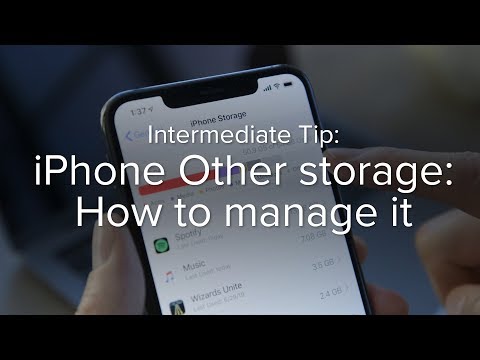
Porady
Wyłącz i włącz iPhone'a po usunięciu dużych porcji danych, aby iPhone mógł poprawnie ponownie obliczyć zużycie danych. W niektórych przypadkach iPhone może nie obliczać prawidłowo wolnego miejsca, dopóki nie zostanie wyłączony i ponownie włączony
Ostrzeżenia
- Wykonanie metody przywracania systemu i tworzenia kopii zapasowej spowoduje usunięcie wszystkich danych i ustawień osobistych z iPhone'a. Upewnij się, że masz ostatnią kopię zapasową iPhone'a w iTunes, aby uniknąć utraty danych osobistych, które chcesz zapisać przed wykonaniem przywracania systemu i tworzenia kopii zapasowej.
- Pamiętaj, że niektóre aplikacje czyszczące to aplikacje innych firm, które nie są powiązane ani obsługiwane przez firmę Apple. Upewnij się, że pobierasz aplikacje innych firm z renomowanych witryn i źródeł, aby uniknąć instalowania uszkodzonych lub złośliwych aplikacji na telefonie iPhone lub komputerze.







